안드로이드에서 아이폰으로 WhatsApp 메시지 안전하게 전송하는 3가지 방법
Dr. Fone – WhatsApp 전송 기능을 사용해 WhatsApp 데이터를 안드로이드 또는 아이폰으로 가져오는 방법에 대해 알아보도록 하겠습니다.
해외에 친구가 있거나 비즈니스 파트너가 있으신 분은 분명 왓츠앱이라는 메신저 애플리케이션에 대해 아시거나 들어본 적이 있으실 텐데요. 왓츠앱은 2009년 초반 출시된 메신저 애플리케이션으로, 특히 북미 지역을 기반으로 인기를 끌고 있는 메신저입니다. 페이스북이 190억 달러 (약 20조 원)에 인수하며 전 세계의 주목을 받기도 했는데요. 왓츠앱은 전 세계에서 6억 명 이상의 사용자를 보유하고 있는 중요한 메신저 애플리케이션이기도 합니다. 하지만 왓츠앱은 아이폰 또는 안드로이드 휴대폰과 관계없이 새 장치에서 사용할 때 이전 대화가 자동으로 제공 또는 백업되지 않는다는 단점이 있는데요. 그래서 오늘은 WhatsApp 데이터를 안드로이드 또는 아이폰으로 불러올 수 있는 3가지 방법에 대해 소개해드리려고 합니다.
- 파트 1. Dr. Fone – WhatsApp 전송 기능을 사용해 왓츠앱 메시지를 안드로이드에서 아이폰으로 옮겨 오기
- 파트 2. 사용방법
- 파트 3. 이메일 채팅 기능을 사용해 왓츠앱 메시지를 안드로이드에서 아이폰으로 옮겨 오기
- 파트 4. 전송 소프트웨어를 사용해 왓츠앱 메시지를 안드로이드에서 아이폰으로 옮겨 오기
파트 1. Dr. Fone – WhatsApp 전송 기능을 사용해 왓츠앱 메시지를 안드로이드에서 아이폰으로 옮겨 오기
많은 사람이 아이폰을 사용하게 되면서 왓츠앱 데이터를 안드로이드에서 아이폰으로 가져오고자 하는 수요가 늘어나고 있습니다. Dr. Fone – WhatsApp 전송기능을 사용하면 쉽고 빠르게 클릭 한 번으로 데이터 백업이 가능하다고 하는데요. 우선 Dr. Fone – WhatsApp 전송 기능에서 할 수 있는 것들이 무엇인지 알아보도록 하겠습니다.
- 왓츠앱 메시지를 안드로이드에서 아이폰으로, 안드로이드에서 안드로이드로, 아이폰에서 아이폰으로 그리고 아이폰에서 안드로이드로 전송할 수 있습니다.
- 하나 이상의 장치 또는 새로운 장치로 기존 장치를 변경하려는 경우에도 사용할 수 있습니다.
- 안드로이드와 아이폰 모두에서 PC로 왓츠앱 메시지를 백업할 수 있습니다.
- 개인 채팅 및 그룹 채팅, 문자, 음성 및 화상 채팅 기록, 이미지 및 스티커 등을 포함한 모든 LINE/ Kik/ Viber/ Wechat 채팅 기록을 백업할 수 있습니다. LINE/ Kik/ Viber/ Wechat 백업 파일을 미리 보고 채팅 기록을 복원하거나 원하는 항목을 선택적으로 컴퓨터로 내보낼 수 있습니다.
- 모든 아이폰 기종과 안드로이드 모델에서 사용 가능합니다.

Dr.Fone - WhatsApp 전송
한 번의 클릭으로 Android에서 iPhone으로 WhatsApp 메시지 전송
- WhatsApp 메시지를 Android에서 iOS로, Android에서 Android로, iOS에서 iOS로, iOS에서 Android로 전송합니다.
- PC의 iPhone 또는 Android에서 WhatsApp 메시지를 백업합니다.
- 백업의 항목을 iOS 또는 Android로 복원 할 수 있습니다.
- iOS 백업에서 컴퓨터로 WhatsApp 메시지를 완전히 또는 선택적으로 미리보고 내보냅니다.
- 모든 iPhone 및 Android 모델을 지원합니다.
파트 3. 이메일 채팅 기능을 사용해 왓츠앱 메시지를 안드로이드에서 아이폰으로 옮겨 오기
안드로이드 기기에서 아이폰으로 왓츠앱 대화 내용을 전송하기 위한 방법으로 이메일 채팅 기능을 사용해 보실 수 있는데요. 이 방법 역시 간단해 쉽게 따라 하실 수 있답니다. 전송해야 할 대화 내용이 적은 경우 이 방법이 가장 적합하지만, 이 방법을 사용하시면 대화 내용이 txt 확장자 형식으로 옮겨져 몇몇 대화 내용이 표시되지 않을 수 있습니다. 해당 방법은 대량의 데이터 전송에 적합하지 않습니다.
- 안드로이드 기기에서 왓츠앱 애플리케이션을 켜신 후 '설정'에 들어가 '대화 설정'을 클릭합니다. '이메일 채팅' 기능을 선택합니다.
- 전송하고자 하는 왓츠앱 대화 내용 또는 기록을 선택합니다. 팝업 창이 나타나 미디어를 함께 첨부할지 여부에 대해 선택하라고 합니다. 필요하신 옵션을 선택해주세요.
- 이메일 주소를 입력하고 보내기 버튼을 누릅니다.
- 파일을 전송받고자 하는 아이폰 기기에서 메일을 확인합니다. 메일을 통해 대화 내용을 확인하실 수 있습니다.
파트 4. 전송 소프트웨어를 사용해 왓츠앱 메시지를 안드로이드에서 아이폰으로 옮겨 오기
Backuptrans를 사용해 왓츠앱 메시지를 안드로이드에서 아이폰으로 전송할 수 있습니다. 이 방법은 대화 내용을 컴퓨터로 옮긴 후 다시 아이폰으로 옮기는 방법으로 역시 쉽게 따라 할 수 있습니다.
- Backuptrans 안드로이드 아이폰 왓츠앱 전송 애플리케이션을 PC에 다운받은 후 설치합니다.
- 안드로이드 기기와 아이폰을 PC에 연결합니다. 기기에서 '데이터 백업'을 허용해주세요.
- PC에서 안드로이드 기기에 접속하면 Backuptrans 애플리케이션이 자동으로 모든 왓츠앱 대화내역을 표시합니다. 기기 이름에서 마우스 오른쪽을 클릭해 '메시지를 아이폰으로 전송하기'를 누릅니다.
이 방법은 아이폰에서 안드로이드로 데이터를 전송할 때에도 사용할 수 있으며 상황과 필요에 따라 사용하시길 바랍니다.
마무리
이렇게 WhatsApp 데이터를 안드로이드 또는 아이폰으로 가져오는 3가지 방법에 대해 알아보았습니다. 각자 장단점이 있어 각각의 상황에 따라 원하는 방법을 사용하시면 좋을 것 같습니다.
개인적으로는 1번 방법을 추천해 드립니다. 왜냐하면, 툴킷에 왓츠앱 데이터 전송 기능을 제외하고도 동영상 변환과 데이터 복구 등 다양한 기능을 사용할 수 있기 때문입니다. 그래서 만약 왓츠앱 데이터를 완벽하고 빠르게, 기기 간 공유 또는 전송하고자 하시는 분들에게는 1번 Dr. Fone 프로그램을 사용하는 것을 추천해 드리고, 전송하고자 하는 데이터가 적은 경우에는 2번 방법을 추천해 드립니다. 3번 방법의 경우 데이터를 모두 옮길 수는 있겠지만 시간이 걸리는 만큼 이 점 참고해서 사용하시면 좋을 것 같습니다.
이상으로 WhatsApp 데이터를 안드로이드 또는 아이폰으로 가져오는 방법에 대해 알아보았습니다.












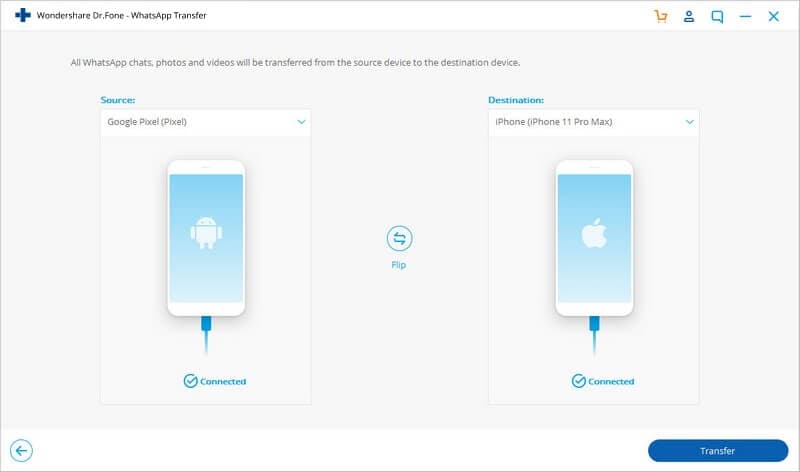
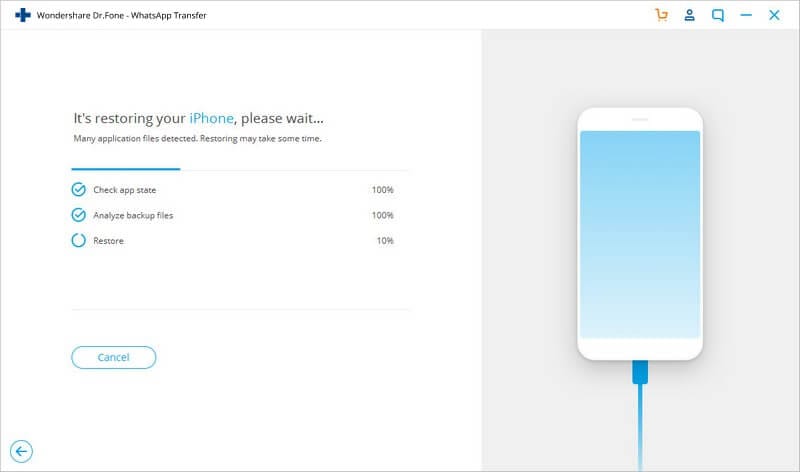
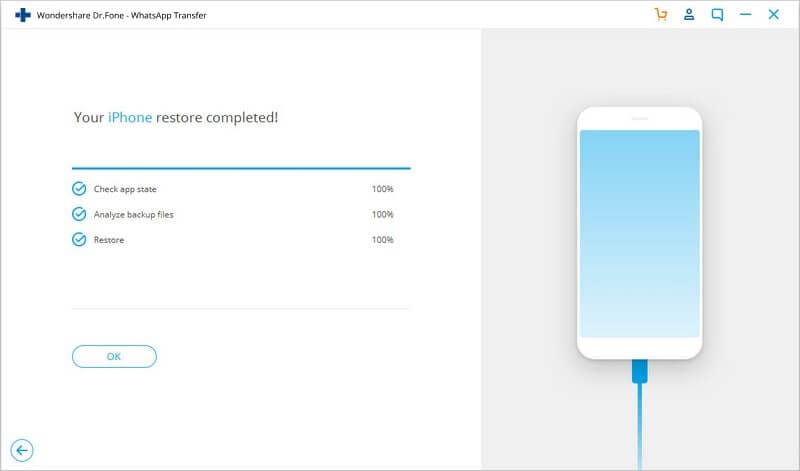




James Davis
staff Editor
Comment(s)